Как сделать свой сайт и заработать на нем, Практическое пособие для начинающих по заработку в Интернете - Мухутдинов Евгений (2012)
-
Год:2012
-
Название:Как сделать свой сайт и заработать на нем, Практическое пособие для начинающих по заработку в Интернете
-
Автор:
-
Жанр:
-
Язык:Русский
-
Издательство:Питер
-
Страниц:86
-
ISBN:978-5-459-01666-6
-
Рейтинг:
-
Ваша оценка:
В издании все основные этапы создания сайтов и получения дополнительного заработка в сети Интернет: поиск идей для интернет-проекта, выбор домена и хостинга, создание нового сайта, его раскрутка и продвижение в поисковых системах, получение многочисленного дохода при помощи контекстной рекламы, различных платных загрузок, партнерских программ и других действующих способов.
Если вы хотите получать стабильный ежемесячный доход с помощью своего сайта, затратив при этом минимум своих усилий и затрат, эта книга специально для вас.
Как сделать свой сайт и заработать на нем, Практическое пособие для начинающих по заработку в Интернете - Мухутдинов Евгений читать онлайн бесплатно полную версию книги
Десять лет назад, работая над сайтом, веб-мастеру даже не приходилось задумываться о том, где взять картинки. Заходи в Интернет и загружай что душе угодно, не думая об уникальности и авторских правах. Сейчас ситуация кардинальным образом поменялась, так как поисковые сервисы в состоянии оценить уникальность изображения.
Совет
Если у вас есть возможность использовать при создании сайтов уникальные изображения, то не упускайте ее.
Поскольку картинки – это далеко не последний элемент любой веб-страницы, стоит поговорить о них подробней.
Типы графических файлов
Файл
– это программа или данные, хранящиеся в долговременной памяти компьютера. У каждого файла есть имя, состоящее из двух частей, разделенных точкой. До точки пишется собственно имя файла, как правило, присваиваемое пользователем. После точки пишется расширение файла, по которому компьютер понимает, с файлом какого типа он имеет дело (в операционной системе Linux расширение файла может отсутствовать).
Вся информация в компьютерах, будь то настольный компьютер, ноутбук, сервер Интернета и т. д., хранится в файлах. Даже всем нам хорошо знакомые папки – это тоже файлы. Файлы могут хранить различную информацию: числовую, текстовую, графическую и звуковую (видеофайлы содержат одновременно графическую и звуковую информацию).
В графических файлах хранятся изображения, которые могут быть растровыми и векторными. Применительно к созданию сайтов нас в первую очередь интересуют растровые изображения. Они хранятся в памяти компьютера в виде точек (пикселов) различного цвета.
К основным типам растровых графических файлов относятся GIF, JPG (JPEG), PNG, BMP и TIF. При создании сайтов необходимо использовать только форматы GIF, JPG (JPEG) и PNG.
GIF
– этот формат подходит для изображений, имеющих небольшое количество цветов – до 256. Соответственно, это могут быть рисунки с однородной заливкой, например логотип сайта. Современный формат GIF поддерживает прозрачность (прозрачный фон изображений) и анимацию. Не стоит сохранять в этом формате фотографии, так как 256 цветов для фото явно недостаточно.
JPEG
– «любимый» формат пользователей Интернета. Именно в нем, как правило, хранятся фотографии, выложенные на различных сайтах. Формат JPEG позволяет хранить изображение с большим количеством цветов – около 16 млн.
PNG
– очень перспективный формат применительно к Интернету. Был создан для замены формата GIF и устранил ограничения на количество цветов в 256. Увы, формат PNG не поддерживает анимацию, так что списывать со счетов GIF пока не приходится.
Работая над сайтами, вы наверняка будете снимать большое количество скриншотов, поэтому сейчас мы подробнее рассмотрим эту процедуру.
Создание скриншотов
При работе над тестовым сайтом «Компьютер для чайников» нам пришлось довольно часто снимать скриншоты – снимки экрана. В простейшем случае при создании скриншота можно воспользоваться клавишей Print Screen. После нажатия клавиши Print Screen изображение экрана помещается в буфер обмена. Затем достаточно запустить любой растровый графический редактор (например Paint или Photoshop), создать новый документ и вставить изображение из буфера обмена.
Возможны два варианты снятия скриншотов с использованием клавиши Print Screen:
• если необходимо «сфотографировать» весь экран, нажимаем клавишу Print Screen;
• если необходимо сделать скриншот только активного окна, то используем сочетание клавиш Alt + Print Screen.
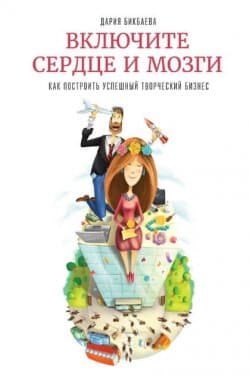 Включите сердце и мозги Как построить успешный творческий бизнес Бикбаева Дария
Включите сердце и мозги Как построить успешный творческий бизнес Бикбаева Дария
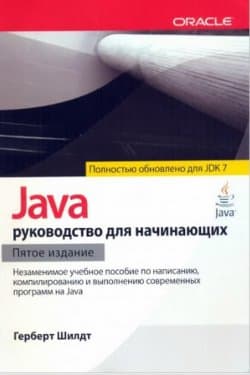 Java руководство для начинающих Шилдт Герберт
Java руководство для начинающих Шилдт Герберт
 Наглядный самоучитель работы на нетбуке Сенкевич Г. Е.
Наглядный самоучитель работы на нетбуке Сенкевич Г. Е.
 Основы контентной оптимизации, Эффективная интернет-коммерция и продвижение сайтов в интернет Евдокимов Николай Семенович
Основы контентной оптимизации, Эффективная интернет-коммерция и продвижение сайтов в интернет Евдокимов Николай Семенович
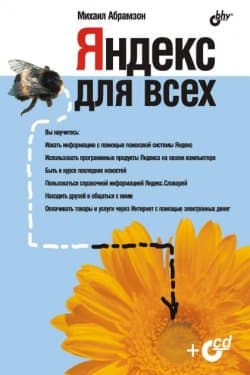 Яндекс для всех Абрамзон М. Г
Яндекс для всех Абрамзон М. Г
 Создание электронных книг из сканов, DjVu или Pdf из бумажной книги легко и быстро TWDragon, 4u4undr
Создание электронных книг из сканов, DjVu или Pdf из бумажной книги легко и быстро TWDragon, 4u4undr

 Наследник
Наследник  Пир теней
Пир теней  Князь во все времена
Князь во все времена  Когда порвется нить
Когда порвется нить 



